centos7.6.1810安装docker
接着 安装完centos7.6.1810系统后,安装docker
小知识:在 linux中 复制的快捷键 CTRL+insert
粘贴的快捷键 shift + insert
上(下)键 可以 对 输入过的 指令,进行直接填充到 终端中。
1】在 虚拟机开机状态下,连接 xshell
 输入ip
输入ip

点击 确定

点击文件,然后 点击 打开,选择 刚才配置的虚拟机



如果,没有下一步,就 重新 文件 —>打开,重新选择一次。

连接成功

2】安装必要的支持组件。
2.1.1】yum -y install gcc

成功时

2.1.2】yum -y install gcc-c++

2.1.3】yum install -y yum-utils device-mapper-persistent-data lvm2

2.1.4】yum-config-manager --add-repo http://mirrors.aliyun.com/docker-ce/linux/centos/docker-ce.repo

2.1.5】yum makecache fast

2.1.6】yum -y install docker-ce

2.1.7】配置阿里的数据源
(首先,需要 登录 阿里的网站
,随后子 容器镜像服务中 选择 镜像 加速器,把其中的地址更换为自己的就ok了。)

sudo mkdir -p /etc/docker

sudo tee /etc/docker/daemon.json <<-‘EOF’
{
“registry-mirrors”: [“https://。。。。。.mirror.aliyuncs.com”]
}
EOF
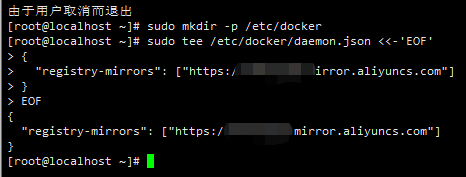
继续 sudo systemctl daemon-reload

切换了数据源,我们再来执行 上方的2.1.6】,

现在已经基本安装好了,下面 来验证。
.1 启动docker
systemctl start docker

.2 查看docker版本 docker version

.3 测试一个 helloword
docker run hello-world

现在 docker 就安装成功了。





















 508
508











 被折叠的 条评论
为什么被折叠?
被折叠的 条评论
为什么被折叠?








